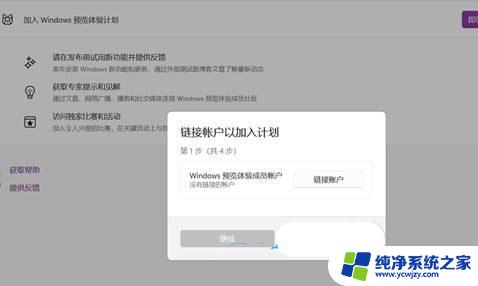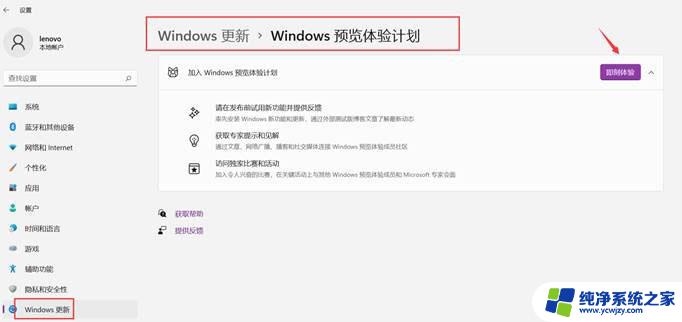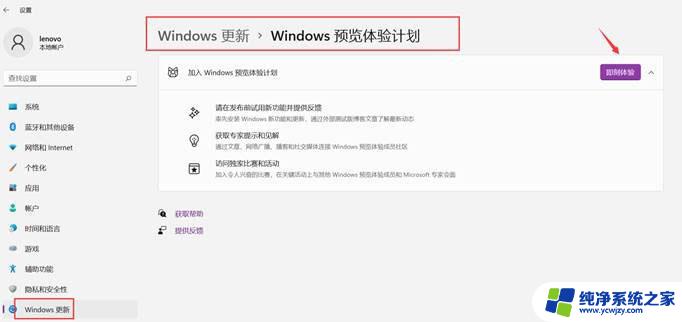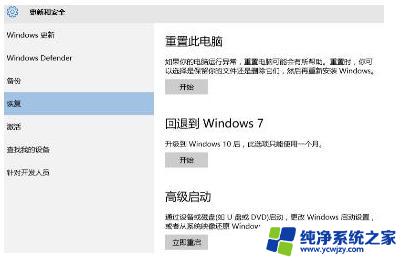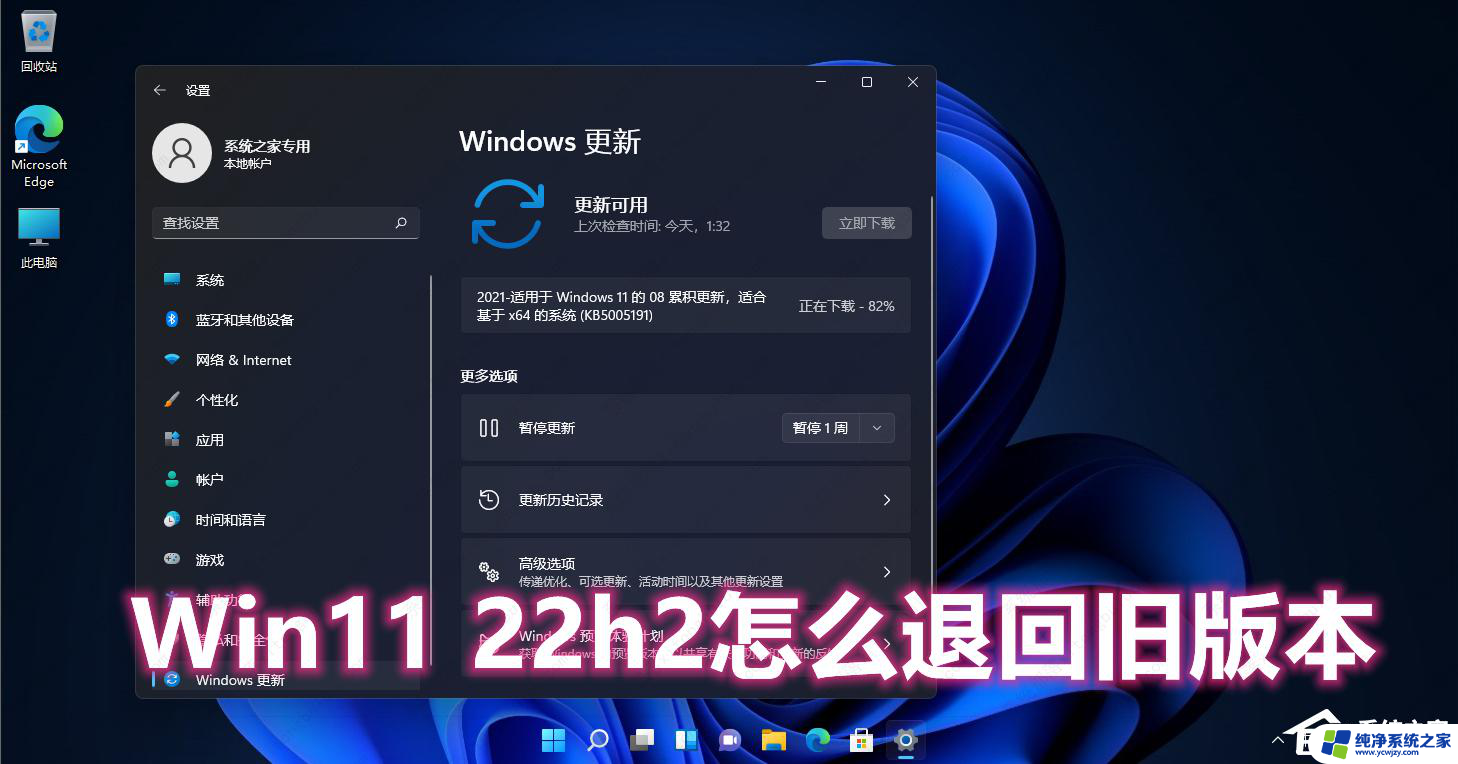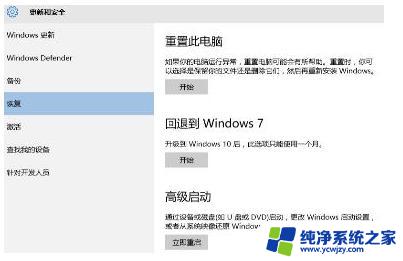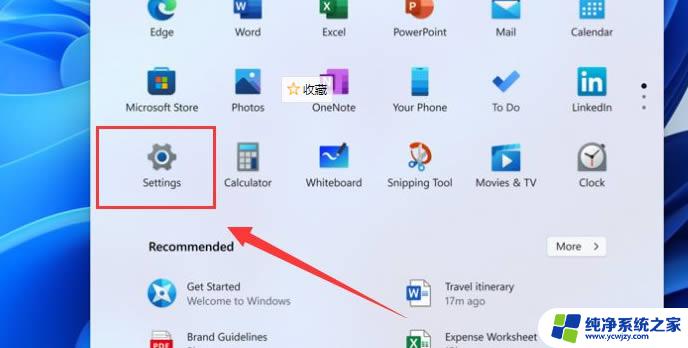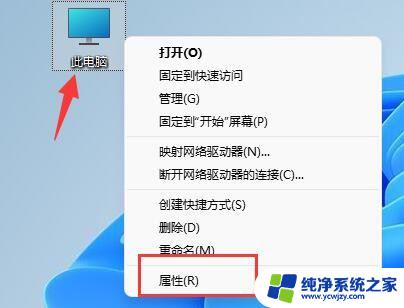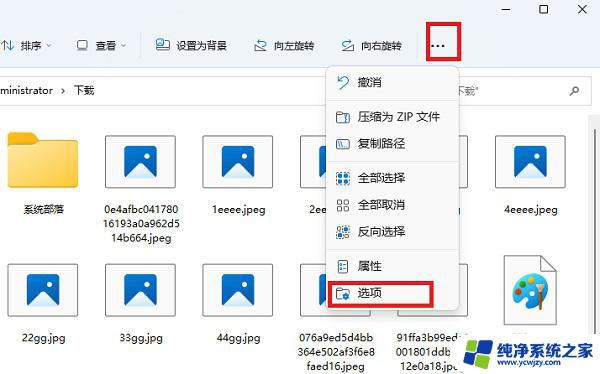win11预览版怎么回退win10 Win11预览版退回Win10的详细步骤
Win11预览版的发布引起了广泛关注,但有些用户可能在体验过程中遇到了一些问题或不适应,如果你是其中之一,不用担心因为退回到Win10是可行的。下面将详细介绍如何将Win11预览版回退到Win10的步骤,让你轻松解决问题,恢复到熟悉的操作系统。无论是出于稳定性、兼容性还是个人偏好的考虑,这些步骤将帮助你顺利回到Win10,享受稳定和流畅的计算体验。
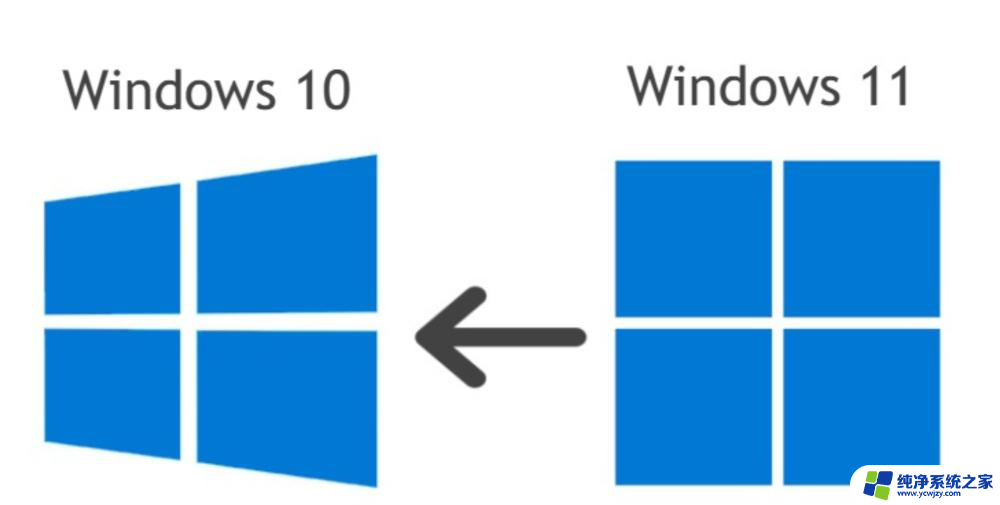
回退第一步
1、设置-》系统-》恢复:从“开始”菜单启动”设置“,然后在子菜单列表中找到恢复。
2、点击“回退”窗口的上一个版本。
3、选择卸载的一个或多个原因,点击下一步。
4、当被要求检查更新而不是回滚时,请单击“否,谢谢”。
5、单击下一步。
6、当警告您需要记住 Windows 10 中的密码时,请再次单击“下一步”。
7、单击“返回到较早的构建”,系统将重新启动并完成恢复过程。这需要几分钟的时间。
回退第二步
以上步骤完成之后,操作系统将回退至Windows 10,不过还需要进行以下几步:
1、导航到设置-》更新和安全》Windows内部程序。
2、切换“停止获取预览版本”至开启状态。
3、菜单会自动刷新并显示出“立即重新启动”按钮,单击即可。
Windows 11升级建议
以上就是如何回退win10的全部内容,碰到同样情况的朋友们赶紧参照小编的方法来处理吧,希望能够对大家有所帮助。